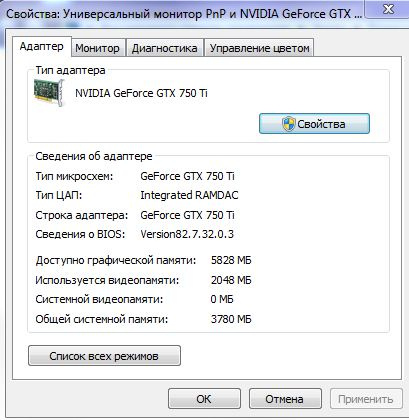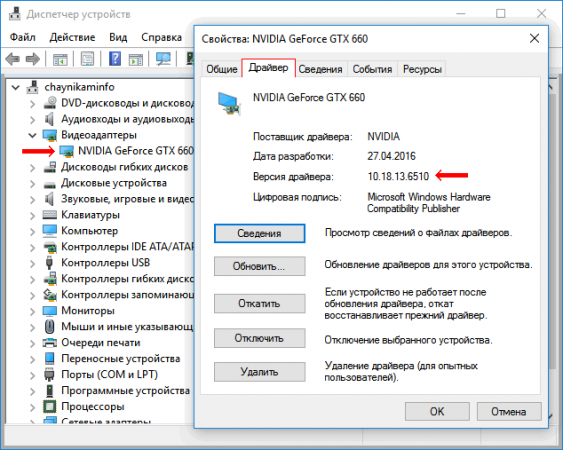Бытует мнение, что стоит обновлять драйвера устройств всякий раз, когда выходит их обновление. Однако иногда случаются такие моменты, когда вновь обновленный драйвер начинает вести себя некорректно или попросту отказывается работать. Также всегда есть возможность ошибиться в модели вашего устройства при закачке нового драйвера. Свой вклад вносит и программное обеспечение, поставляемое вместе с вашими драйверами, которое может отслеживать и сообщать о новой версии драйверов для вашего устройства.
Но, по своему опыту хочу сказать, что если ваше устройство старше 2-3 лет, то обновлять драйвера для него все-таки не стоит. Как показала практика, производители при выпуске драйверов мало заботятся о поддержке устройств старше 3 лет. Хотя постоянно включают их в список поддерживаемых в описании.
Также они не спешат реагировать на багрепорты со старых устройств. В моей практике такое часто случалось с видеокартами ATI Radeon, которые наши китайские товарищи штамповали миллионами. Где все это железо делается, в каких условиях, достойно отдельной статьи. Отсюда и качество.
Также подобные ситуации вполне вероятны, когда вы экспериментировали с BIOS видеокарты, и теперь новые драйвера не видят вашу видеокарту. В случае видеокарты от AMD/ATI может помочь утилитка Atikmdag patcher: https://rocketcrypto.info/atikmdag-patcher-download/.
Что же остается простому юзеру, который не собирается из за кривых драйверов менять например свою видеокарту? Решение есть — откат к старой версии драйвера. Как узнать версию драйвера, например видеокарты, я вам сейчас пошагово объясню.
Как узнать версию драйвера видеокарты?
Сначала нам надо попасть в диспетчер устройств: Пуск — Панель управления — Система. Откроется оконо «Свойства системы». Выбираем там вкладку «Оборудование», жмем на кнопку «Диспетчер устройств».
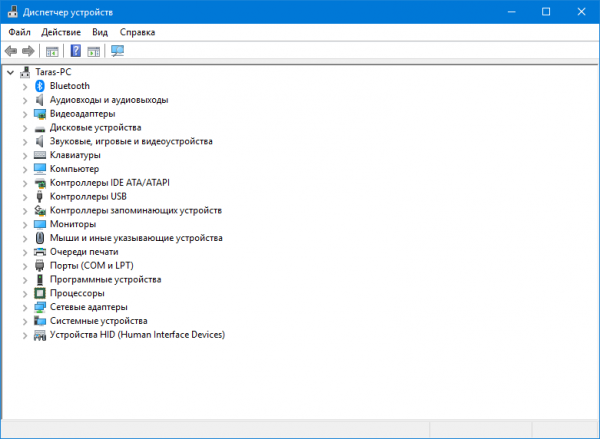
Второй вариант попасть в диспетчер устройств: Пуск — Выполнить (Win+R) и набрать в открывшимся окошке:
Devmgmt.msc
Находим там нашу видеокарту, щелкаем по ней правой кнопкой мыши и в контекстном меню выбираем пункт «Свойства».
Далее, в окошке, которое открылось выбираем вкладку «Драйвер» и в строке «Версия драйвера» смотрим версию драйвера, которая установлена в нашей системе.
В дальнейшем, находим старую версию драйверов, удаляем драйвер из системы и ставим старую версию драйвера.